迷惑メールとは?
迷惑メールについては、今さら説明するまでもありませんが、未承諾の宣伝や、ウイルス付きのメール、悪質なサイトへ誘導するメールのことです。特に詐欺サイトへ誘導するメールは悪質で、数百万円だまし取られたりすることもあります。
迷惑メール対策ツールバー機能を有効にする
迷惑メール対策ツールバーを利用できるのは、「Outlook」、「Windowsメール」、「Outlook Express」です。
それでは、まず、迷惑メール対策ツールバー機能を有効にする手順を説明していきます。
①まず、メイン画面を表示します。
②[有害サイト/迷惑メール対策]をクリックします。
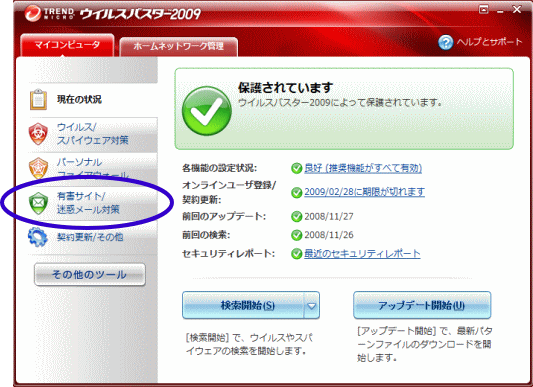
[有害サイト/迷惑メール対策]画面が表示されます。
初期設定では、迷惑/詐欺メール対策機能は「無効」になっておりますので、「有効」に切り替えます。
③[無効]をクリックします。
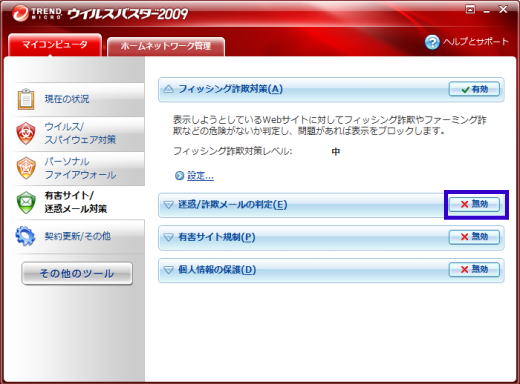
切り替わって[有効]になったことが確認できます。
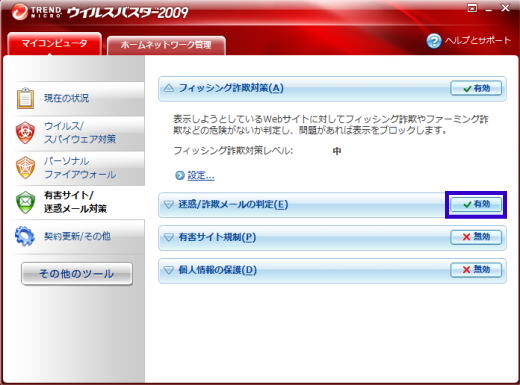
迷惑メール対策ツールバーの使い方
①実際操作するメールソフトを起動してきましょう。
今回は、Windowsメールを使用していきます。
起動しますと、[迷惑メール対策ツールバー]が表示されていることが確認できます。
ツールバー上のボタンの機能を簡単にご紹介していきます。
・[迷惑メールとして報告]ボタン
正規に送信されたメールが迷惑メールであった場合、「このメールは迷惑メールです」ということをトレ
ンドマイクロ社のサーバに報告します。
迷惑メールを選択し、このボタンを押せば次回からそのメールは迷惑メールとして処理されます。
・[安全メールとして報告]ボタン
実際には安全なメールであるのに関わらず、迷惑メールとして処理された場合、「このメールは安全な
メールです」ということをトレンドマイクロ社のサーバに報告します。
安全なメールを選択し、このボタンを押せば次回からそのメールは正規のメールとして処理されます。
・[詐欺メールとして報告]ボタン
正規に送信されたメールが詐欺メールであった場合、「このメールは詐欺メールです」ということをトレンド
マイクロ社のサーバに報告します。
詐欺メールを選択し、このボタンを押せば次回からそのメールは詐欺メールとして処理されます。
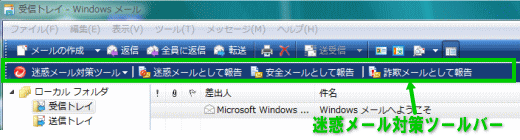
迷惑メール判定の設定方法
迷惑/詐欺メールの判定レベルを設定したり、許可または禁止するアドレスの設定等をしたい時は、下記の方法で行います。
①[迷惑メール対策ツールバー]の[迷惑メール判定の設定]をクリックします。

[迷惑メール判定の設定]画面が表示されます。
それぞれのタブの中でよく使う機能を紹介していきます。
まず、[迷惑メールの判定レベル]タブを見ていきましょう。
迷惑メールの判定レベルについてですが、初期設定では、「中」になっています。
一般的には、このままでOKです。
ちなみに判定レベルを「高」にすると、迷惑メールはほとんど「迷惑メール」として判断されますが、正規のメールも迷惑メールとして判断されてしまうことも多くなってしまいます。
また、判定レベルを「低」にすると、迷惑メールが処理されないまま正規のメールとして判断されてしまうことがあります。
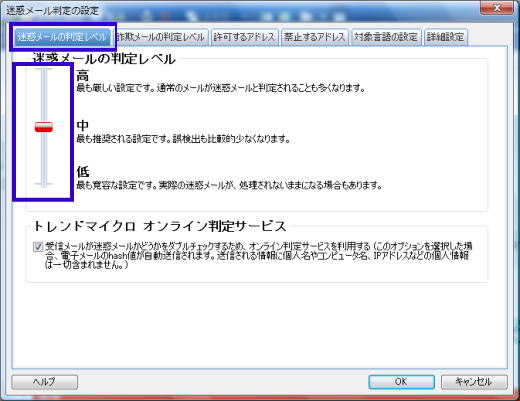
次に、[詐欺メールの判定レベル]タブを見ていきましょう。
[詐欺メールの判定を有効にする]にチェックを付けますと、受信したメールに含まれているWebサイトアドレスをチェックしてセキュリティ上危険なリンクが含まれているメールを迷惑メールとして処理します。
[詐欺メールの判定レベル]についてですが、初期設定では、「中」になっています。
一般的には、このままでOKです。
ちなみに、判定レベルを「高」にすると、明らかに有害なWebサイトへのリンクを含むメールの他、危険かもしれないWebサイトへのリンクを含むメール等が、詐欺メールとして判定されます。
判定レベルを「低」にすると、明らかに有害なWebサイトへのリンクを含むメールが詐欺メールとして判定されます。
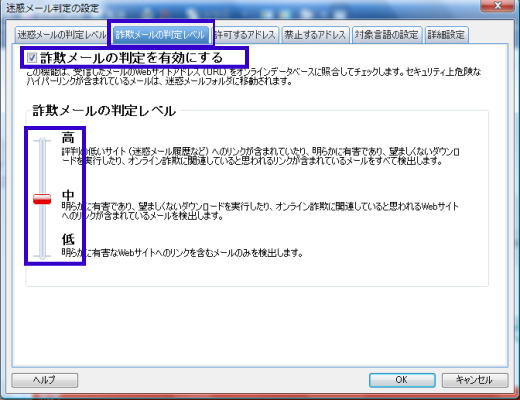
次に、[許可するアドレス]タブを見ていきましょう。
ここでは、正規のメールとして受信したいメールアドレスを登録することができます。
新たに追加したい時は、[追加]、編集したい時は[編集]、削除したい時は、[削除]を選択します。
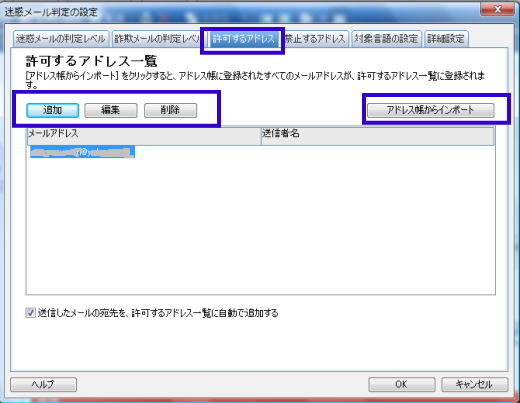
ウィルスバスター2009で、迷惑メール対策ツールバー機能を有効にした後、メールソフトを起動した時に
下図のようなメッセージが表示されます。
ここで、[はい]を選択しますと、アドレス帳に登録されているメールアドレスが「許可するアドレス一覧」に登録されます。
また、[アドレス帳からインポート]をクリックして登録する方法もあります。(上図を参照)
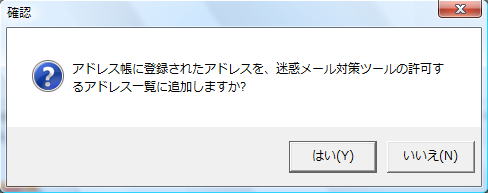
次に、[禁止するアドレス]タブを見ていきましょう。
ここでは、迷惑メールとして処理したいメールアドレスを登録することができます。
新たに追加したい時は、[追加]、編集したい時は[編集]、削除したい時は、[削除]を選択します。
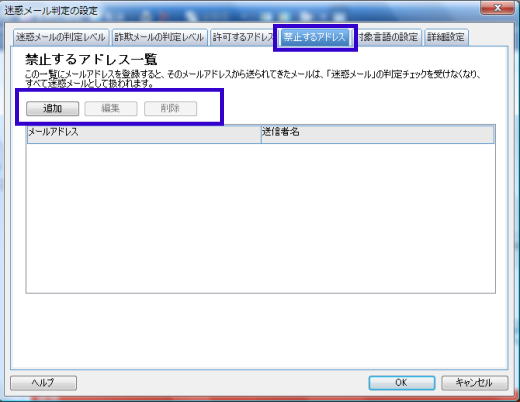
次に、[詳細設定]タブを見ていきましょう。
ここでは、主に下記の設定をすることができます。
・迷惑メールを受信した時に、タスクトレイにアイコンが表示されるようにするかどうか
・迷惑メールフォルダ内のメールを受信して何日後に削除済みフォルダに移動するのか、またはすぐ移動す
るのかを設定できます。
・メールソフトを終了する時に削除済みフォルダに移動した迷惑メールを自動で削除するかどうか
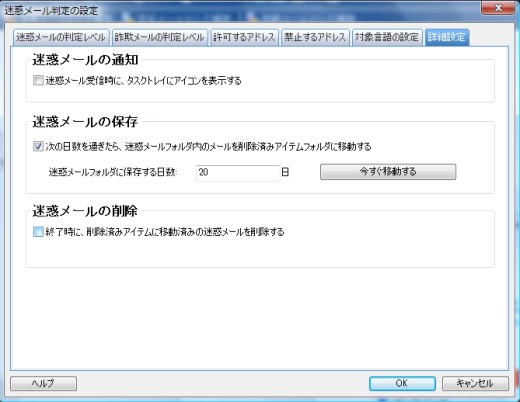
Copyright (c) 2008 ウイルスバスターの使い方講座.com. All rights reserved.
